Поиск данных
Поиск в базах данных в домене
Доменом называется группа серверов Domino. Если в корпоративном адресе электронной почты содержится символ @ (например, vasyapupkin@acme), после символа @ следует имя домена. В организации может быть один или несколько доменов.
Поиск в домене является мощным средством Notes, которое позволяет выполнять поиск в домене или в нескольких доменах в соответствии с параметрами, определяемыми администратором Domino (или управляющим базой данных поиска в домене), который указывает также доступные для поиска документы, базы данных и файлы.
В текущем домене можно найти следующее:
- базы данных, в заголовках которых содержится заданный текст;
- документы, содержащие заданный текст (слово или фразу);
- документы, в полях которых содержится текст, удовлетворяющий заданным условиям поиска;
- системы файлов, содержащие заданный текст. Система файлов - это папка, созданная и настроенная администратором на сервере для размещения файлов, отличных от файлов Notes, например файлов текстовых редакторов.
Поиск в домене баз данных, в заголовках которых содержится заданный текст
При использовании средства поиска в домене для баз данных либо средства поиска в каталоге баз данных на начальной странице или в меню поиска Notes возвращает список баз данных в домене. Поиск совпадающего текста выполняется в названиях баз данных в базе данных каталога (CATALOG.NSF), который хранится на сервере поиска в домене (или, если такой сервер отсутствует или не задан в текущем месте вызова, в базе данных CATALOG.NSF на основном сервере). Поиск баз данных по имени файла данным способом не разрешается.
Поиск в домене настраивается администратором Domino. В базе данных каталога определяются названия баз данных, доступные для поиска, поэтому если в организации не используется средство поиска в домене, можно выполнить поиск баз данных, в заголовках которых содержится заданный текст.
Появится результат поиска в виде документа со списком баз данных (если для запроса имеется совпадение). Чтобы открыть базу данных из списка, щелкните значок ссылки базы данных.
Чтобы найти базу данных с помощью средства поиска в домене
- Щелкните треугольник справа от значка поиска и в меню поиска выберите команду "Найти в домене".
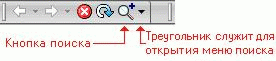
Появится форма поиска в домене.
- Установите переключатель в положение "databases".
- Введите текст в поле "Title Contains".
- Нажмите кнопку "Найти".
Чтобы найти базу данных с помощью начальной страницы Notes
- Откройте начальную страницу.
- Нажмите кнопку "Найти".
- В раскрывающемся меню выберите команду "Каталог баз данных Notes".

- Введите в это поле название (полностью или частично) искомой базы данных. (Не следует использовать имя файла базы данных.)
- Нажмите кнопку "Найти".
Чтобы найти базу данных с помощью закладок
- Откройте папку с закладками баз данных на панели закладок.
- В верхней части списка закладок щелкните значок "Найти базу данных".
- Введите в поле "Заголовок содержит" название (полностью или частично) искомой базы данных. (Не следует использовать имя файла базы данных.)
- Нажмите кнопку "Найти".
Чтобы найти базу данных с помощью меню поиска
- Щелкните треугольник рядом со значком поиска и в меню поиска выберите команду "Найти базу данных".
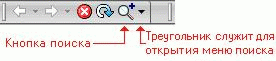
Появится форма "Поиск по каталогам баз данных".
- Введите в поле "Заголовок содержит" название (полностью или частично) искомой базы данных. (Не следует использовать имя файла базы данных.)
- Нажмите кнопку "Найти".
Чтобы задать использование каталога Notes для поиска базы данных
Обратитесь к администратору, чтобы узнать, имеется ли в организации сервер, предназначенный для поиска в каталоге баз данных или поиска в домене. Если он доступен, следует использовать этот сервер. В противном случае по умолчанию в Notes используется основной сервер.
- Выберите команду: Файл - Подключение - Изменить параметры, чтобы открыть документ места вызова.
- Откройте вкладку "Серверы".
- Введите имя сервера в поле "Сервер поиска в домене/каталоге".
- Нажмите кнопку "Сохранить и закрыть".
Чтобы просмотреть каталог для поиска базы данных
Каталог баз данных можно открыть на сервере поиска в домене, а затем в представлении, используемом по умолчанию, выполнить поиск баз данных, названия которых начинаются с заданного текста.
- Щелкните треугольник справа от значка поиска и в меню поиска выберите команду "Найти в домене".
- В верхней части формы поиска в домене нажмите кнопку "Browse Catalog".

Откроется база данных каталога домена.
- В области навигации щелкните папку "Databases" и выберите представление ("By Category", "By Hierarchy" и т. д.) для просмотра имеющихся баз данных.

- Щелкните представление, а затем введите текст для поиска названий, которые с него начинаются.
Поиск документов или файлов в базах данных в домене по заданному тексту
Средство поиска в домене можно использовать для поиска документов в домене. Можно провести простой поиск или использовать средства расширенного поиска для уточнения запроса.
Кроме того, базы данных при отображении группируются по категориям, указанным управляющим базой данных или администратором в окне свойств каждой базы данных. Средство поиска в домене позволяет выбрать категории из списка для уточнения поиска.
- Щелкните стрелку справа от значка поиска и выберите команду "Найти в домене".
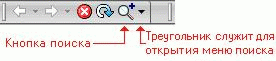
Появится форма поиска в домене.
- Установите переключатель в положение "documents".
- Введите текст в поле "Containing".
- (Необязательно) Выберите параметры результатов.
- (Необязательно.) Разверните узел "More" и выполните одно из следующих действий:
- Щелкните значок "Text", выберите значение "and", "or" или "not", затем выберите значение "contains" или "does not contain" и введите текст.Совет Для получения наилучших результатов следует использовать по одному условию на поиск.
- Щелкните значок "Author", выберите значение "and", "or" или "not", затем выберите значение "contains" или "does not contain" и введите текст.
- Щелкните значок "Title", выберите значение "and", "or" или "not", затем выберите значение "contains" или "does not contain" и введите текст.
- Щелкните значок "Date created", выберите значение "and", "or" или "not", затем выберите в списке значение "is on", "is after" или другое значение и, либо введите даты, либо щелкните значок календаря и выберите их.
- Щелкните значок "Date modified", выберите значение "and", "or" или "not", затем выберите в списке значение "is on", "is after" или другое значение и, либо введите даты, либо щелкните значок календаря и выберите их.
- Щелкните значок "Text", выберите значение "and", "or" или "not", затем выберите значение "contains" или "does not contain" и введите текст.
- (Необязательно.) Установите флажок "Use word variants only". Будут найдены слова, включающие введенное слово с определенными приставками и суффиксами.
- (Необязательно.) Установите флажок "Fuzzy search". Данный параметр находит слова, написание которых немного отличается от написания введенного.
- (Необязательно.) Уточните запрос с помощью операторов поиска.
- Выполните одно из следующих действий.
- Чтобы выполнить поиск документов в базе данных Notes в домене, оставьте флажок "Notes databases" установленным.
- Чтобы выполнить поиск документов как в базах данных Notes, так и в папке системы файлов на сервере поиска в домене, установите флажок "File system". Файлами являются файлы, отличные от файлов Notes, например файлы текстовых редакторов и другие текстовые файлы. Доступные файлы задаются администратором.
- Чтобы выполнить только поиск файлов, снимите флажок "Notes databases" и установите флажок "File system".
- (Необязательно.) Установите флажок "Limit search to the following database categories" и выберите категорию или категории. Например, при выборе категории справки Notes поиск будет проводиться в справочных базах данных. Данный параметр недоступен для систем файлов.
- (Необязательно.) Ограничьте общее число результатов и число результатов, отображаемых на каждой странице. Для этого разверните узел "More" и введите значения в поля "Maximum _____ results (zero means all)" и "Display _____ results per page".
- Нажмите кнопку "Найти".
 . Чтобы сбросить значения формы, нажмите кнопку "Reset".
. Чтобы сбросить значения формы, нажмите кнопку "Reset".Результаты поиска в домене возвращаются в виде документа со списком ссылок на документы или файлы, соответствующие запросу поиска. Этот документ можно переслать или сохранить.
Чтобы просмотреть документ или файл, удовлетворяющий запросу поиска, дважды щелкните документ или название файла. Если дважды щелкнуть файл, будет выполнена попытка открыть его в используемом по умолчанию браузере или будет предложено загрузить его.
